
多くのユーザーがコンピュータを使用する場合、コンピュータのファイアウォールは非常に煩わしいものですが、このファイアウォールを設定するにはどうすればよいですか?今日、このサイトでは大多数のユーザーに詳細な手順を紹介します~
1. まず、デスクトップ右下のメニューで「設定」をクリックします。
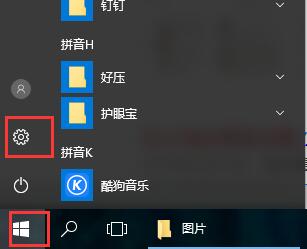
2. 次に、開いたウィンドウで「ネットワークとインターネット」を選択します。
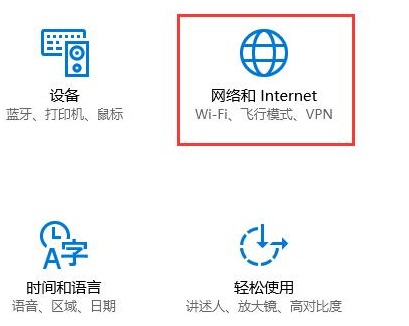
3. 次に、このウィンドウで [イーサネット] オプションをクリックします。
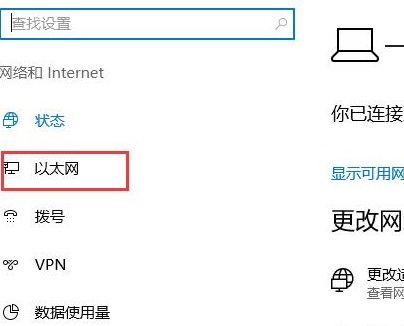
4. 次に、イーサネットで [Windows ファイアウォール] をクリックします。
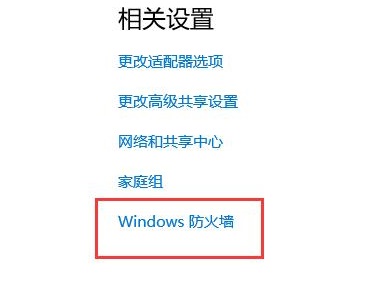
5. 次に、オプションで「Windows ファイアウォールをオンまたはオフにする」を選択します。
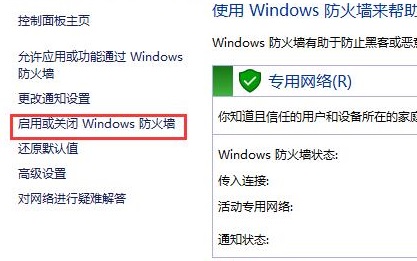
6. 次に、ファイアウォールをオフにしてからオンにし、[OK] をクリックします。
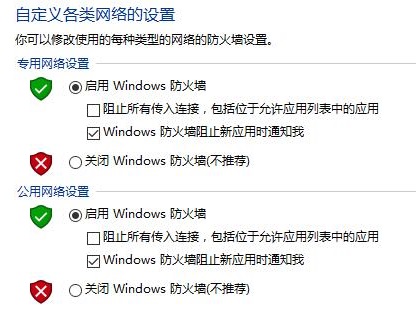
以上がwin10ファイアウォールの設定方法の詳細内容です。詳細については、PHP 中国語 Web サイトの他の関連記事を参照してください。